CaptureOneのプリセットデータ(スタイル)を調整して現像するコツ
目次
CaptureOneのプリセットデータを調整して現像するコツ
プリセットデータって便利だよね
現像する時にプロが作ったプリセット(スタイル)を使うと本当にはっとするような現像結果になるけれども、もちろんそのカメラマンとは撮影方法が違うのでどこかしら不自然な箇所が出る事が多いんですよね。
今回は2~3個のサンプルデータで変更したい箇所を調整する方法とそれをどこで見極めるかを考えてみたいと思います。
サンプルデータ1
 以前に紹介したプリセットデータの紹介記事の中の「029 Agfa Vista 800 v1」を利用してみました。
以前に紹介したプリセットデータの紹介記事の中の「029 Agfa Vista 800 v1」を利用してみました。
https://studio-nagareyama.jp/2019/06/15/captureone%e3%81%ae%e7%84%a1%e6%96%99%e3%83%97%e3%83%aa%e3%82%bb%e3%83%83%e3%83%88%e7%b4%b9%e4%bb%8b/
前回の記事は上記リンクから
 非常に良く出来たプリセットデータなのでこれはこのままでも良いのですが、このプリセットに対して以下の3つのポイントも付け足したいと思います。
非常に良く出来たプリセットデータなのでこれはこのままでも良いのですが、このプリセットに対して以下の3つのポイントも付け足したいと思います。
- 全体のベーストーンを緑色にし、その補色となる赤をアクセントカラーにする
- シャドウが少し持ち上がってグレーが多少入っているのでもう少しブラックで締める
- Tシャツの白飛びを若干抑える
多くのプリセットデータはトーンカーブ或いはレベルメーターでプリセット自体を調整している事が多いのでトーンカーブとレベルは触らずに露出パネルとハイダイナミックレンジやカラーバランスなどで調整していくようにしましょう。
実際に調整をしてみる
実際に調整したパネルは以下の設定です。
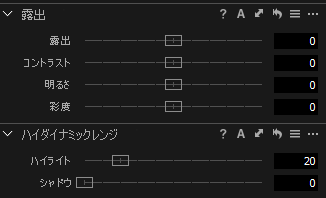
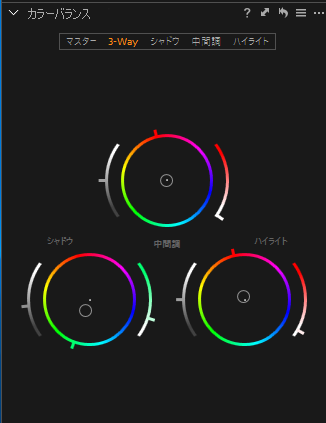
実際に現像したデータが下記です。
元のテイストを壊さずに上記の1~3のポイントを改善しています。
※あまり変わってないという見方も出来るのですがあえてそうしています
これはトーンカーブとレベルに手をつけなかったのが大きな理由です。
サンプルデータ2
今度は同じプリセットデータを使ってポイントを変えて
- シャドウをもう少し明るくする
- ベースカラーの青みのかかり方が弱いので青みを強くする
- コントラストをさげる
実際に調整してみる
実際に調整したパネルは以下の設定です。
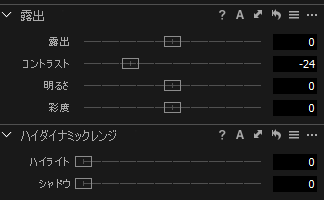
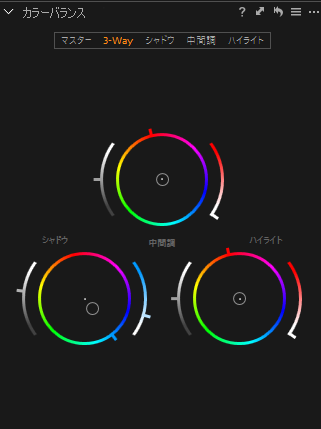
実際に現像したデータが下記です。
 あまり好きな現像では無いのですが1~3に沿った内容で現像は出来ているので良しとしましょう。
あまり好きな現像では無いのですが1~3に沿った内容で現像は出来ているので良しとしましょう。
好きなプリセットを適用したら何だか変に・・・
いつもは好きなプリセットが今回適用したらおかしなことに・・・よくある話だと思います。
今回使うプリセットデータは「056 PL PX-70」です、前回の記事で紹介したプリセットの一つになります。
実際にここまでおかしな事になることは無いのですが不自然な点をあげていきましょう。
- まずTシャツの白飛びしている部分が完全に飛んでしまっている為、色が白のままになっています
- 全体の色合いがおかしいです(もともと夕日や、単一、あるいは数色の単純な場合にあうようなプリセットなのでしょう)
- プリセットの製作者自体がコントラストが強烈に高い画像に使われる事を想定している気がする
この3つの解消方法ですが、白飛びはハイライトを抑えることでどうにかなります。
実は2と3は関連していて色合いがおかしく見えるのはプリセットの製作者の意図する明度・露出になっていない事が多いので今回は予想ですがコントラストを上げる方法を使います。
その他露出などは好みに応じて若干調整しましょう。
上記の設定をして現像したデータが下記になります。
プリセットデータを使う上でのポイント
最後に紹介したプリセットのように明らかに異質(今まで自分が行っていないようなカラーやコントラストになる)な物があるのですが、プリセット製作者が意図した色を出すために何が足らないのか、を考えるとそのプリセット自体に適した露出や明度を調整しガッチリとはまれば自分にとって新しい色や作風を発見する事ができます。
是非プリセットを沢山使い、調整して自分なりの作風を見つけてみて下さい。


